学习目标:
Matplotlib入门学习
学习内容:
1.安装Matplotlib库和jupyter库(用于可视化)
按win+R打开cmd,使用命令pip install xxx
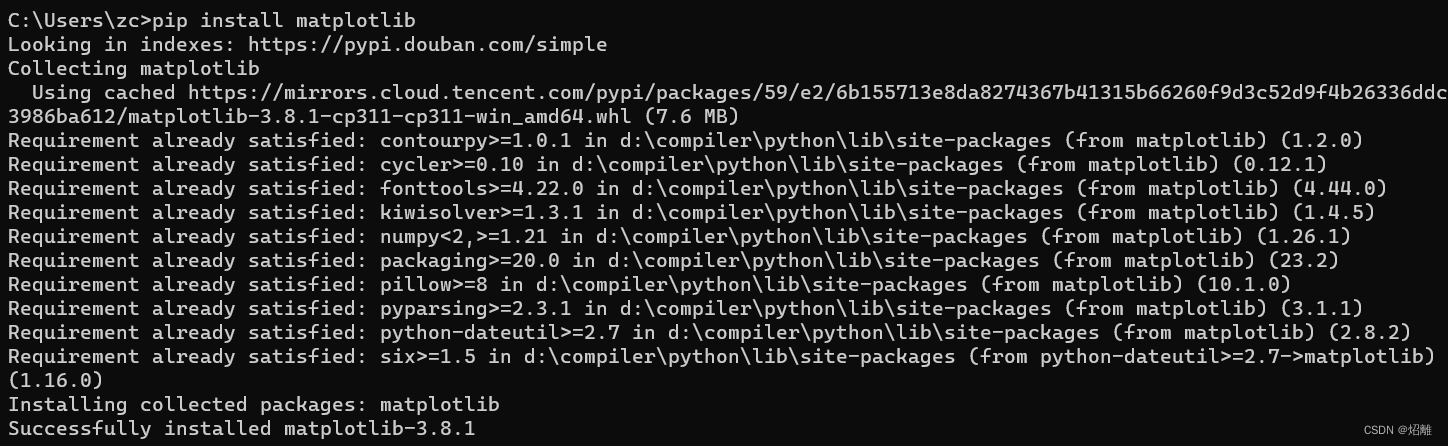
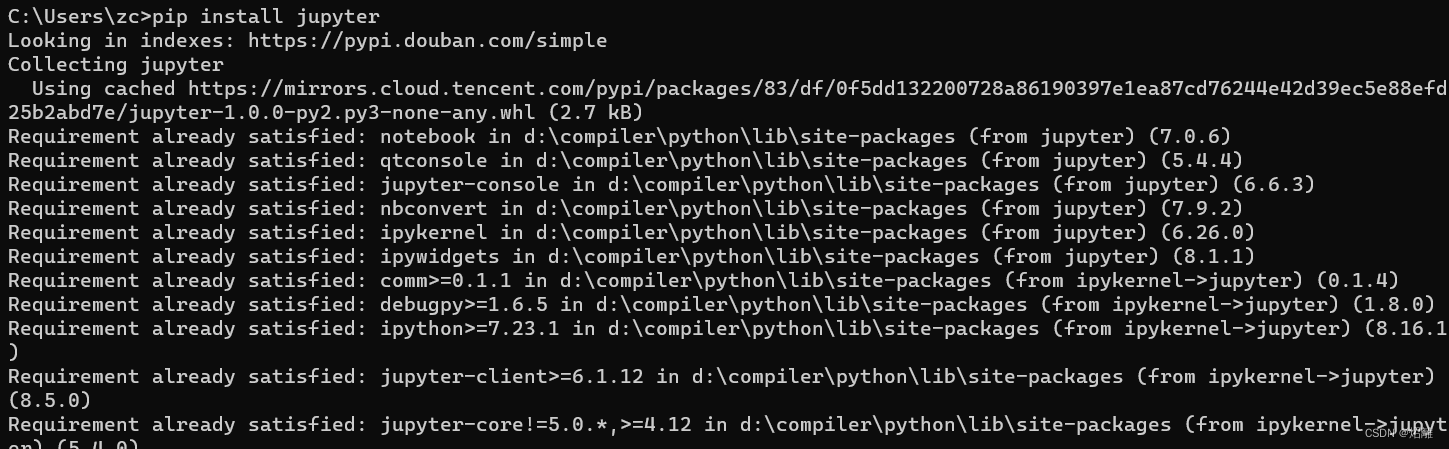
输出以上内容表示安装完成
2.创建pycharm项目,创建jupyter文件
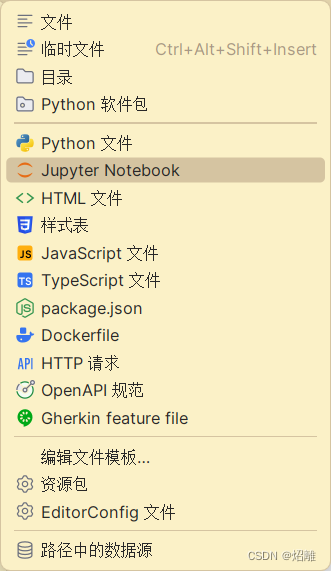
3.引用必要的库
import numpy as np # 处理数据的库
import pandas as pd # 处理数据的库
import matplotlib.pyplot as plt # 可视化库
4.设置运行时参数
# 如果浏览器没显示图片,需要加上
%matplotlib inline
# 图片可显示中文
plt.rcParams["font.sans-serif"] = "楷体" # 选择所需要的字体
# 图片可以显示负号
plt.rcParams["axes.unicode_minus"] = False
# 支持svg矢量图
%config Inlinebackend.figure_format = "svg"
5.绘图入门
# 例一: 绘制抛物线 y = x^2 + 2*x
x = np.linspace(-5,5,50) # 值域 [-5,5] 选取 50 个点连线(选点过少会导致图不连贯)
y = x**2 + 2*x
# 绘图
plt.plot(x,y)
结果展示:
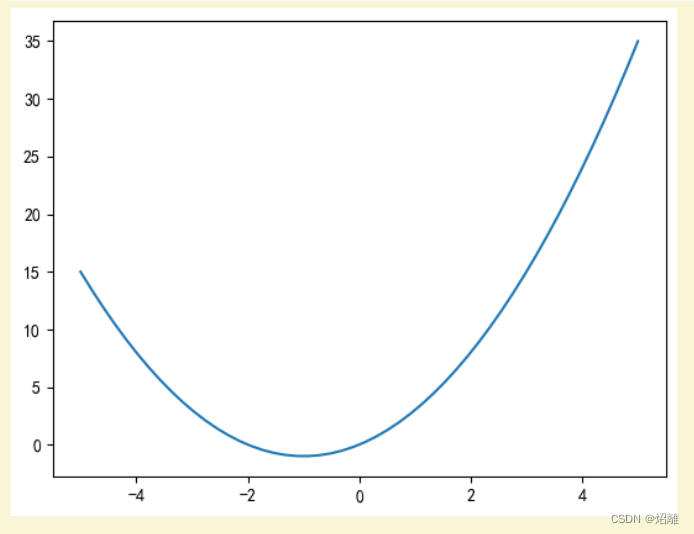
# 例二: 样式设置
# 以下时常用样式属性
'''
样式 : - – -. : . , o ^ v < > s + x D d 1 2 3 4 h H P l _
颜色 : b蓝 g绿 r红 c青 m品红 y黄 k黑 w白
'''
# 以y = x^2 绘图为基础来展示
x = np.linspace(-5, 5, 50)
y = x ** 2
# c : 颜色
# ls : line style 线条样式
plt.plot(x, y,c="r",ls="--")
结果展示:
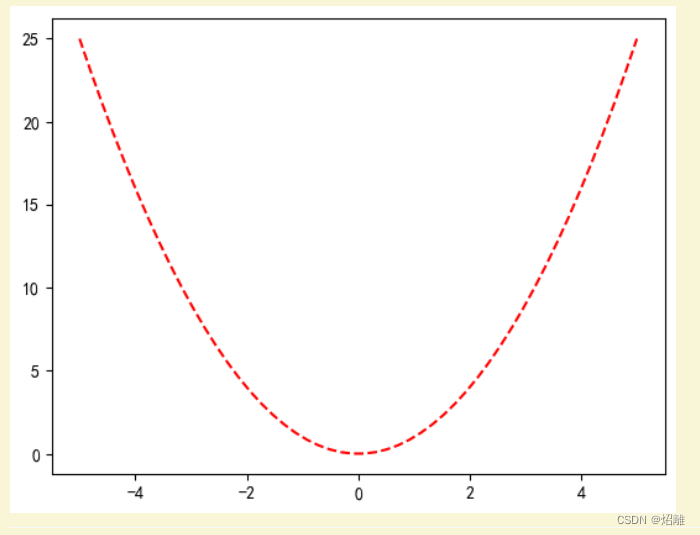
# 例三: 画布配置
# 参数的意义分别是 画布的长宽,画布分辨率,画布背景颜色(可以用16进制rbg配色,也可以用颜色缩写)
plt.figure(figsize=(5,3),dpi=500,facecolor="#11aa11")
# 在同一个画布可以绘制多个图 多次调用plt.plot()即可
x = np.linspace(0,8) # 定义域 [0,8]
plt.plot(x,np.sin(x)) # 绘制sin函数
plt.plot(x,-np.sin(x))
plt.plot(x,np.cos(x),"g--") # 绘制cos函数,并以绿色的--线条展示
plt.plot(x,-np.cos(x),"r.") # 以红色的.线条展示
# plt.grid() 可以给图中添加网格
# plt.show() 可以将上一个展示前的所有新加的线都展示出 (用于在多个表格展示)
结果展示:
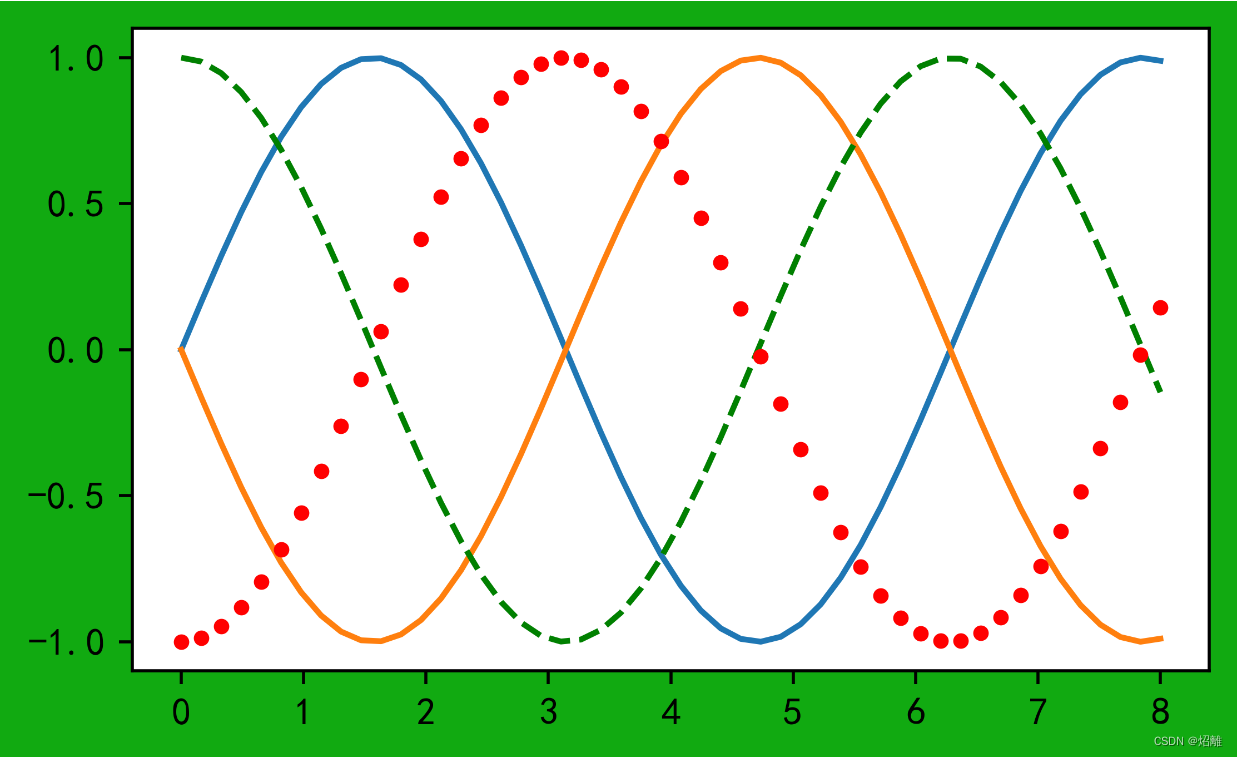






















 4237
4237











 被折叠的 条评论
为什么被折叠?
被折叠的 条评论
为什么被折叠?










